
O Clipping Mask, traduzindo para Máscara de corte, é muito útil no Illustrator. Essa opção permite que você oculte partes de uma imagem/vetor, deixando visível apenas o conteúdo que você deseja, sem prejudicar a imagem original.
Aprenda abaixo como usar essa ferramenta! ;)
1. Passo
Abra a figura que você irá trabalhar. No meu caso irá ser essa ilustração que eu fiz de sorvetes :)

Escolha qual a forma/objeto que você quer colocar a sua imagem inserida.
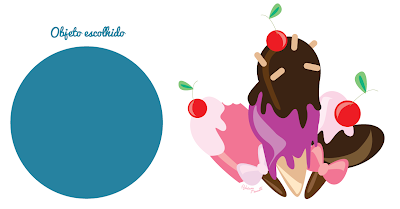
3. Passo
Posicione o objeto escolhido em cima da parte da ilustração que você deseja ocultar.

Selecione tudo, clique com o botão direito na opção Make Clipping Mask. Outro caminho é em Objects> Clipping Mask> Make (Ctrl+7). Prontinho! A ilustração ficará inserida dentro do objeto.
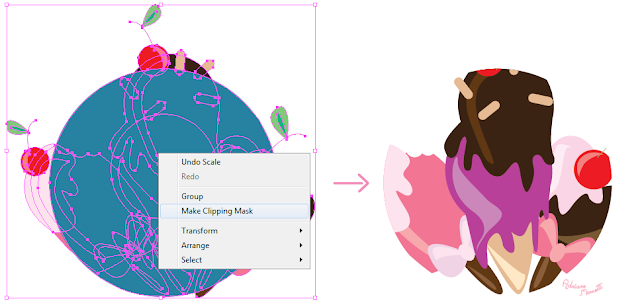
Dicas:
♥ Editar a ilustração basta dar um duplo clique na imagem.
♥ Para desfazer o efeito basta selecionar o conteúdo e ir em Objects> Clipping Mask> Release (Alt+Ctrl+7).
Aviso: proibida a cópia das imagens! (saiba mais sobre os avisos do Blog).
Até a próxima pessoal :D
Deixe seu recadinho ♥

Obrigada pela dica!!
ResponderExcluir